Annonse
Forleden snakket jeg med en av vennene mine, som er en ivrig Linux-bruker. Han fortalte meg at en av Linux-funksjonene han ganske enkelt ikke kan klare seg uten, er "virtuelle skrivebord". Dette er flere arbeidsområder som lar deg dele og erobre arbeidsmengden i flere diskrete områder, altså at du ikke får et virvar av ikke-relaterte ikoner som roter oppgavelinjen og distraherer deg fra det du prøver å gjøre. Nå, nå kan jeg fortelle vennen min at noe slikt gjør finnes i Windows-verden - kanskje ikke som en innfødt funksjon, men i form av den kraftige Dexpot applikasjon, som er gratis for personlig bruk. Faktisk fakturerer appen seg selv som "verktøyet Windows mangler".
Dexpot er en etablert spiller på det virtuelle Windows-plassen - hvis du noen gang har sett etter en virtuell desktop-programvareløsning for Windows, kan det hende du har kommet over det. Den er under aktiv utvikling, med den siste versjonen utgitt 29. juni i år. Det er også en bærbar versjon som du kan ta med deg på en USB-pinne.
Ut av boksen funksjonalitet
Når du installerer og kjører Dexpot, vil du øyeblikkelig se noen få subtile endringer i systemet ditt. Det første du kanskje legger merke til er at programmets oppgavelinjeikon gir umiddelbar tilgang til fire arbeidsområder. Det ser slik ut:

Hvis du klikker på et av de alternative arbeidsområdene, forsvinner alle oppgavene som kjøres øyeblikkelig av oppgavelinjen. Dette kan være et virkelig "a-ha" -øyeblikk når du viser appen til noen - det er en øyeblikkelig demonstrasjon av hvordan den radikalt kan endre arbeidsstilen din og fjerne skrivebordet ditt.
Den neste endringen du kanskje legger merke til fra balltre, er at Dexpot legger til en egen menypost for Window-menyen til hver app som kjører på systemet ditt:

Dette er en måte du umiddelbart kan få en følelse av Dexpots makt på. På menyen kan du utføre alle slags operasjoner med vinduet, ikke alle relatert til andre virtuelle stasjonære PCer - du kan stille den som alltid på toppen, eller minimere den til skuffen også. Men å bruke menyen hver dag ville ikke være den enkleste måten å glede seg over Dexpots strøm, så nå ville det være et flott tidspunkt å dykke ned i konfigurasjonsgrensesnittet og finne litt tastatur snarveier!
Innledende konfigurasjon
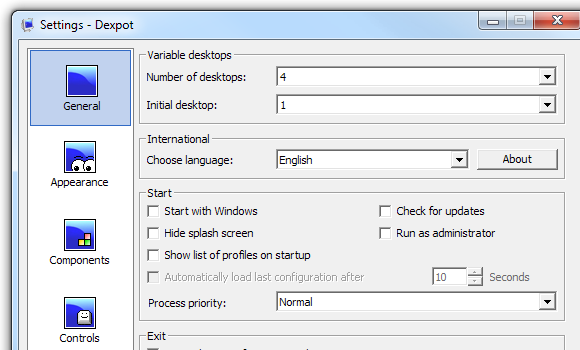
Som man kan forvente for en så moden app, er Dexpots konfigurasjonsgrensesnitt full av muligheter, justeringer og innstillinger. Jeg vil ikke ta deg gjennom hele grensesnittet (halvparten av moroa er å utforske!) Men la oss se på noen av de mer vanlige alternativene.
Jeg liker hvordan Dexpot ikke automatisk setter seg til å starte med Windows - det er veldig høflig og lite påtrengende. Men hvis du er seriøs med å bruke appen, vil du absolutt merke av i boksen som står der Start med Windows. Hvis du nettopp kommer i gang med hele denne virtuelle skrivebordsidéen, kan det være at fire stasjonære datamaskiner er (for standard). Jeg byttet mine til tre - jeg har et dual-monitor system, så mange vinduer kan passe på et enkelt skrivebord, og jeg tror tre burde være nok for meg. Når vi snakker om doble skjermer - et "skrivebord" inkluderer begge skjermer. Det er hele arbeidsområdet ditt, hvor stort det er.
La oss komme tilbake til de snarveiene jeg lovet. Du finner en båtbelastning av disse under Kontroller:

Som du kan se, er standardnøkkelen for å bytte stasjonære datamaskiner Alt + nummer (Alt + 2 for desktop 2, og så videre). Hvis du vil sende (flytte) et vindu til et annet skrivebord, bruker du Alt + Shift + -nummer. Du kan også bytte arbeidsområde med musen, og Dexpot tilbyr også et komplekst grensesnitt for å konfigurere hva som skjer når du samhandler med et vindus tittellinje:
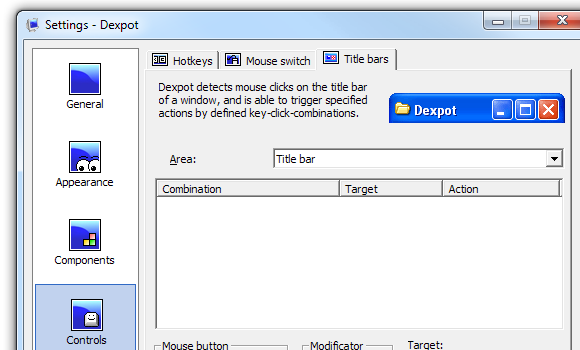
Bells & Whistles
Det siste jeg vil diskutere er Dexpots valgfrie plugins. De fleste av disse er deaktivert som standard, men de kan legge til mye funksjonalitet. For eksempel muliggjør Dexcube-plugin en Compiz-lignende roterende 3D-kubeeffekt for å veksle mellom stasjonære maskiner:

På et dual-monitor system vises kuben bare på en skjerm. Men på systemet mitt (som ikke er en monster-spillrigg) var kubeovergangene imponerende jevne og raske. Det er mange andre plugins også.
Siste tanker
Som vanlig når jeg gjennomgår så kraftige apper, har jeg bare skummet overflaten av hva Dexpot kan gjøre. Jeg har ikke en gang diskutert tilpasning av bakgrunnsbilder, navn på datamaskiner og mange andre ting du kan angi og finpusse.
Det er ikke ofte jeg får beskrevet en applikasjon som “ydmyk”, men det er det første ordet som kommer til tankene når jeg tenker på Dexpot. Å installere det er som å møte en ny person som ikke ser ut som mye i begynnelsen, men så begynner du å snakke med dem og oppdage hvor dypt de er. Ut av boksen er standardene til Dexpot veldig sane - konservative, til og med. Men når du graver deg inn i de mange innstillingene og alternativene dine, vil du oppdage at det tilbyr fantastiske tilpasningsmuligheter. Enkelt sagt, dette er en veldig kraftig virtuell desktop software-løsning. Sterkt anbefalt.


